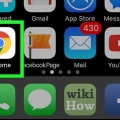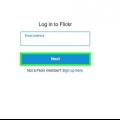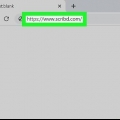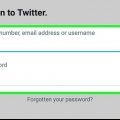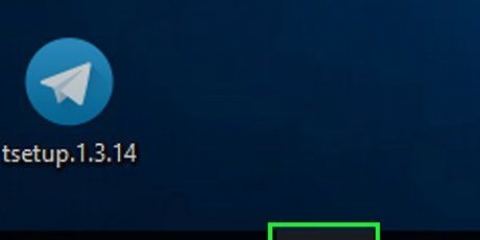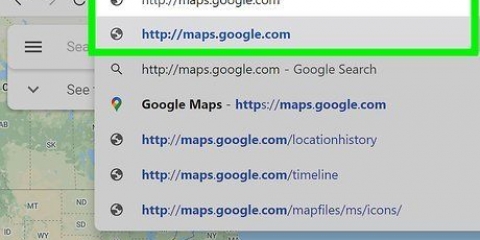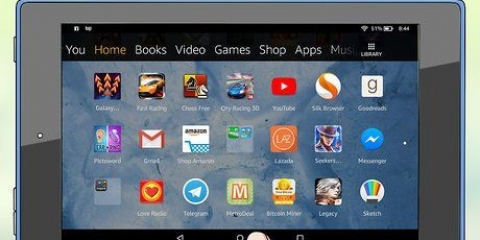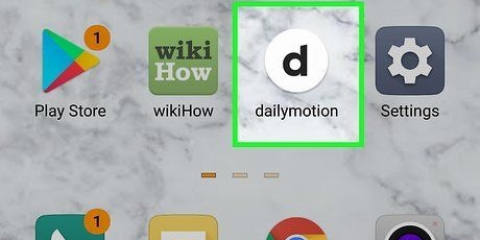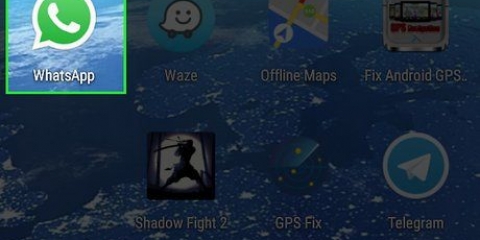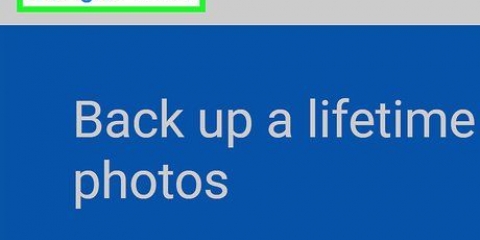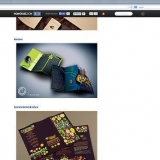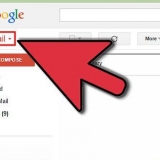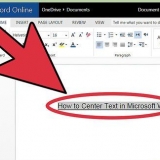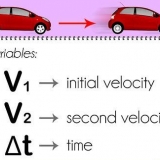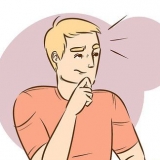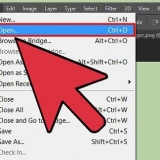Hvis du leder efter et billede, skal du først klikke på linket Billeder under søgefeltet på denne side. Download aldrig en fil fra et websted, der ikke er det legitim er.
Hvis du downloader et billede, skal du højreklikke (eller klikke med to fingre på Mac) og klikke Gem billede som. Når du downloader en installationsfil, vil du normalt se navnet og versionsnummeret på filen skrevet på knappen Hent.
Chrome, Firefox og Safari begynder som standard at downloade filen med det samme. I Safari kan du klikke på pil ned i øverste højre hjørne af browservinduet for at se download-fremskridtet.

Du kan også bruge Google Chrome eller Firefox på din iPhone, men du skal først downloade dem fra App Store. 











Du kan se dine gemte billeder ved at åbne din telefons fotoapp. Tredjeparts filudforskere som Solid Explorer lader dig også gennemse din Androids downloadede filer.
Download en fil
Indhold
Denne vejledning vil lære dig, hvordan du downloader en fil fra internettet til din computer eller mobilenhed.
Trin
Metode 1 af 3: På en desktop

1. Klik på URL-linjen. Dette er bjælken øverst i browservinduet, der indeholder webadressen (f.eks., https://www.wikihow.dk/). Hvis du klikker på URL-linjen, skal dens indhold fremhæves.

2. Indtast navnet på et element, du vil downloade. Dit element kan være et foto, et dokument eller en installationsfil til at installere et program.

3. Klik på↵ Indtast (Windows) eller ⏎ Retur (Mac). Hvis du gør det, søges efter det angivne element.

4. Klik på et søgeresultat. Dette fører dig til varens side.

5. Klik på downloadlinket. Der er ingen universel "Hent" -ikon, så se efter en knap, der siger "Download [programnavn]" eller et link der siger det samme. Viser et pop op-vindue.

6. Vælg en downloadmappe, hvis du bliver bedt om det. Nogle browsere, såsom Internet Explorer, vil bede dig om at klikke på en mappe (f.eks. dit skrivebord) for at gemme din fil.

7. Åbn din downloadede fil. Du kan gøre dette ved at klikke på filens navn i linjen nederst i browservinduet (eller pil ned i Safari) eller ved at gå til din computers standard downloadplacering, normalt en mappe kaldet "Downloads".
Du kan søge efter kortet "Downloads" ved hjælp af "Downloads" i menuen Start (Windows) eller Spotlight (forstørrelsesglasikonet øverst på din Mac-skærm).
Metode 2 af 3: På en iPhone

1. Åbn en browserapp. Standardbrowserappen til iOS-enheder er Safari, som er en hvid app med et blåt kompasikon på. Du kan ikke downloade indstillingsfiler eller tekstfiler til din iPhone, men du kan downloade billeder.

2. Naviger til et billede, du vil gemme. For at gøre dette skal du trykke på linjen øverst på skærmen, derefter skrive navnet på et element, du vil se, og trykke på gå.

3. Tryk på fanenBILLEDER. Det skal være lige under søgningen, der er øverst på skærmen.

4. Tryk på et billede, du vil gemme. Dette åbner billedet.

5. Tryk og hold på billedet. Efter et øjeblik vises en menu nederst på skærmen.

6. Trykke påGem billede. Det er øverst i pop op-menuen. Dette vil downloade billedet til din iPhone.
Du kan finde billedet i din iPhones Fotos-app.
Metode 3 af 3: På en Android

1. Åbn en browserapp. Standard Android-browseren ligner en blå globus, men du kan downloade browsere som Chrome eller Firefox fra Google Play Butik, hvis du foretrækker det.

2. Tryk på søgelinjen. Det er øverst på siden eller midt på siden, afhængigt af din browser.
Hvis du ikke kan se en bjælke her i Chrome, skal du først trykke på `⋮` i øverste højre hjørne af skærmen, og tryk derefter på Ny fane.

3. Indtast navnet på et element, du vil downloade. Dette kan være et HTML-dokument eller et billede.

4. Tryk på et søgeresultat. Hvis du gør det, kommer du til det pågældende elements side.
Når du søger efter billeder, skal du kigge efter en fane et sted på søgeresultatsiden Billeder. Hvis du trykker på den, vises kun billeder.

5. Tryk og hold på det element, du vil downloade. Flere knapper skulle vises øverst på skærmen, men i nogle tilfælde vil der komme en pop-up-menu frem.

6. Tryk på knappen "Hent". Det er generelt en nedadgående pil. Hvis du gør det, bliver din fil bedt om at downloade til din Androids lager.

7. Se din downloadede fil. For ikke-billedfiler kan du gøre dette ved at åbne appen Filer på ikke-Samsung-enheder eller ved at åbne appen Mine filer på Samsung-enheder.
Tips
- At downloade en fil på iPhone eller Android er anderledes end at downloade en iPhone eller Android-app.
Advarsler
- De fleste mobile enheder gemmer ikke tekstfiler eller indstillingsfiler på deres harddiske. Dette betyder, at din mulighed for at downloade elementer på mobile enheder er begrænset.
Artikler om emnet "Download en fil"
Оцените, пожалуйста статью
Populær